用u盘装e540系统步骤
(e540设置u盘启动)
家用的智能投影仪这几年发展迅猛,已经从“稀罕物”走向“大众化”。很多家庭有考虑将投影仪替代传统电视的想法。因此,在当前的投影仪市场中,最热门的相关产品还是家用定位的投影仪,尤其是智能投影仪。如果是想为酒店、足浴、SPA、KTV等休闲娱乐行业,或甚至办公场景选择一款智能投影仪,可千万不要选择一般的家用投影仪。
理由会让你自己欲哭无泪,家用投影仪不同于商务投影仪,商务场景的日均短时间的观看时长,商用投影仪经常长时间高强度运转,对光机的质量要求极高。其次家用投影仪故障率更高、维护成本也更高。像是足浴、影音房等商用场景环境下,对投影仪的性能及可靠性要求就更高了,不仅对光源有要求,对是否带系统、操控是否灵便还是有极大的差距。

今天这篇内容,我就带大家了解一下明基E540智能办公投影仪的亮点,跟大家聊聊一款真正用在娱乐场合的商用投影仪到底拥有哪些品质。
商用的外观设计,注重商务场景

体育
从明基E540智能投影仪的外观定位就能看出是专门为商务场合打造的可高强度工作的投影产品,整机用料硬朗结实,方正圆润的造型设计,更易于移动携带,不容易放背包中磕碰到角。

镜头采用全玻璃镜头,具备高温耐热特性,亮度达到4000流明,分辨率为标清XGA,变焦比高达1.3X,能在小空间里轻易投射180寸大屏幕。这是家用投影仪很难做到的,除非选择短焦投影,而短焦也是商务机的天下,家用真的很难达到要求。

明基E540智能投影仪的底部采用可升降式的结构设计,扭动旋钮即可利用螺纹固定住支撑钉子的长度,让机身撑起来形成大的投射角度,方便投屏时灵活调整投屏位置,相当实用。

体育
通过顶部的旋钮可调节变焦和对焦,分开控制可针对性调节,对于苛刻的调试条件下,能够最大化减少调节的耗时,使效率更高。

明基E540的出风口设计在机身左侧的侧边角上,里面的板经过了导流之后,吹出的风会往前侧角吹出,夏天吹出的热风不会影响坐在侧边的同事,体验很不错。

有外接设备的需求,明基E540智能投影仪的背面接口可以满足接音箱、麦克风、远程控制端口、VGA老式电脑设备、HDMI笔记本电脑及主机、U盘移动硬盘等设备,注重商务场景,满足商务的接驳需求。而家用投影仪则没有这么多接口选择,一旦用于专业的商务场景,就无法满足要求了。
人性化无线投屏,操作灵活便捷
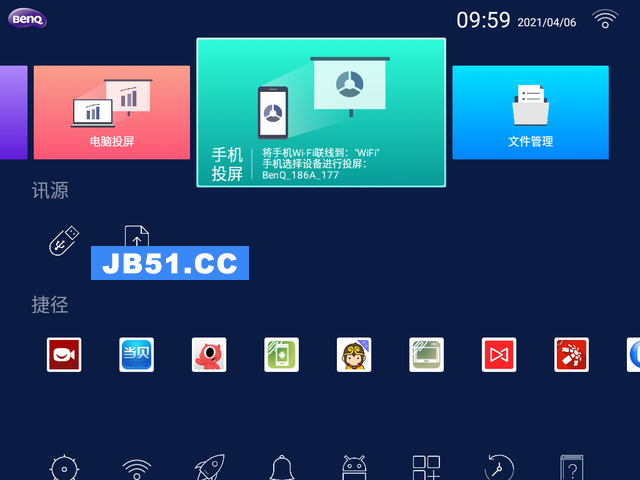
明基E540是一款带有WiFi和无线投屏功能的投影仪,内置安卓智能系统,能够兼容安卓、微软、苹果三大系统的移动智能设备进行无线投屏,而且操作非常人性化,非常灵活便捷。
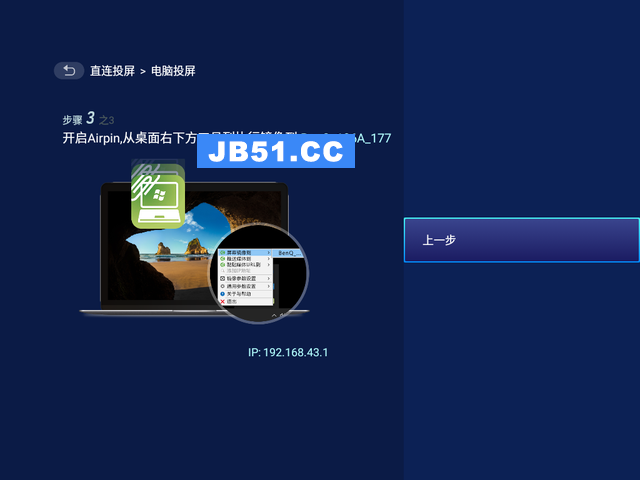
安卓和微软系统的移动智能设备通过界面上下载airpin,打开后就能在桌面右下角工具列执行镜像到明基E540上,镜像后,电脑上在操作什么都会在明基E540上显示,而且可以在电脑上选择是否镜像或作为单独的屏幕展示。连接电脑可实现最高1920x1080的分辨率,60hz刷新率,和我们电脑上正常操作无差别,排版也都能够正常展示。而且不光电脑能无线投屏,手持手机、平板都能同样快速接入投屏。
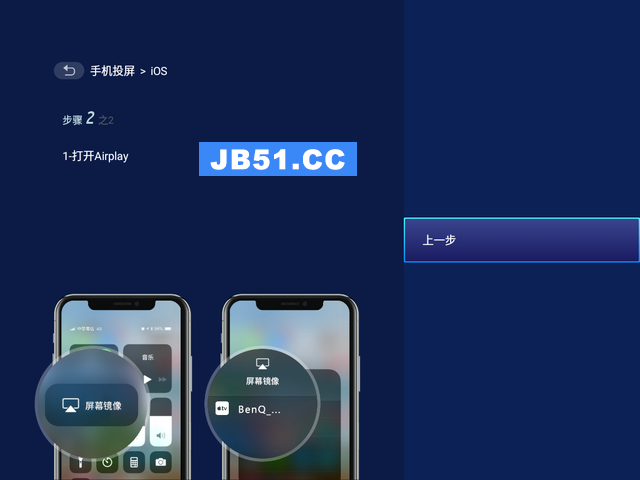
苹果系统稍微简单点,不需要下载airpin这类投屏软件,它系统已自带投屏协议和功能,只需和明基E540在同一个WiFi网络下就能在屏幕镜像的列表里找到并连接,同样也支持苹果自家的ipad和iphone,可以说是全设备兼容。
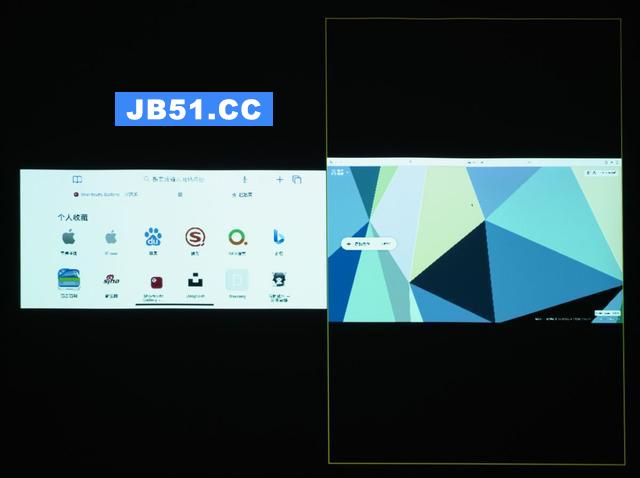
人性化的无线投屏不仅仅在于不同系统平台适配其特性,提供符合设备的连接能力,其功能还覆盖了商务场景中频率不高但需求一直在的多人投屏展示。showcase环节用多台设备展示不同客户端下的产品能力表现,年终述职边播PPT边做实际项目演示,试问哪个领导不爱呢。
明基E540智能投影仪最多可以支持4台设备同时连接,操作灵活,不需要特意打开什么模式,同时2台~4台设备连接就可以激活该模式,不想投了主动退出即可。
高亮度高清晰度,显示画质极高


像是应用在酒店、足浴、SPA、KTV等休闲娱乐行业的投影仪,顾客势必对投影画质有着更高的追求。尤其是酒店客房,如果没有遮光度强的窗帘,透进来的光线依然很强,而投影仪的效果很受光线影响,所以在选择投影仪时,最好选择流明亮度在3000流明以上的产品。
而明基E540在亮度方面拿捏就很准,亮度为4000流明,采用的是DLP显示技术,白天投屏也很清晰明亮,不需要额外配备幕布,只要浅纯色墙就能投。

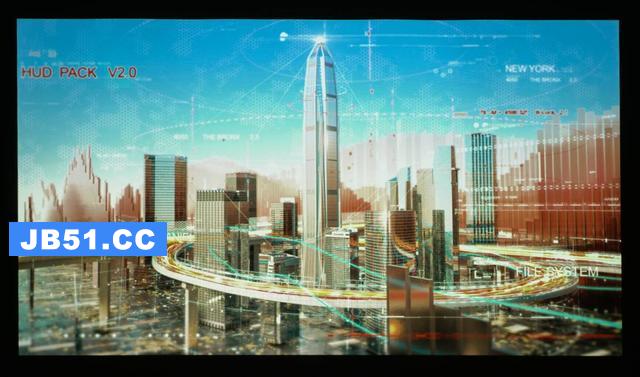


流明在白天环境中也能带来明亮的画面,在客房内都无需拉上窗帘了,12000:1超高对比度、以及高色域的加持之下,使得渐变图像也能拥有柔和均匀的观感效果。关上灯、拉上窗帘,打开明基E540,实际体验的画面确实很明亮,像这一类色彩丰富的画面,所呈现出的明暗分割细节也很突出,画面的色彩分明,层次渐变顺滑,整体视觉观看非常舒服。
投放高清视频与图片,画面也很清晰,画面的色泽感挺不错的,而且1.3倍变焦轻松实现画面尺寸从40到120寸,特别适合娱乐行业的房间面积。
能组网能装软件,系统体验良好
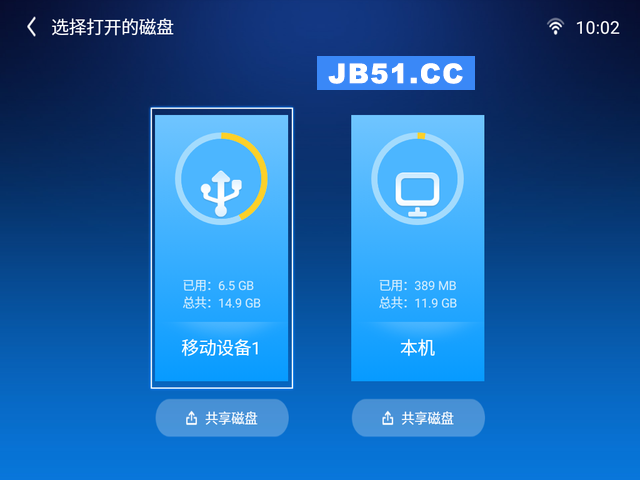
明基E540智能投影仪内置了16GB存储,或使用U盘可离线播放,同时也能用NAS或共享盘组网,通过共享网络连接访问,常见的媒体内容可以直接在明基E540上展示。
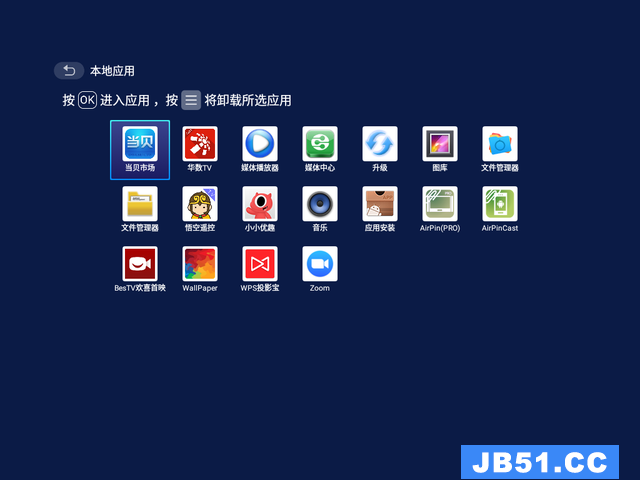
内置的本地应用中,除了基本的音乐、视频、图片有独立的APP支撑之外,还有WPS投影宝能够打开文件、表格和PPT文件,让演示轻松实现,无需连接电脑。
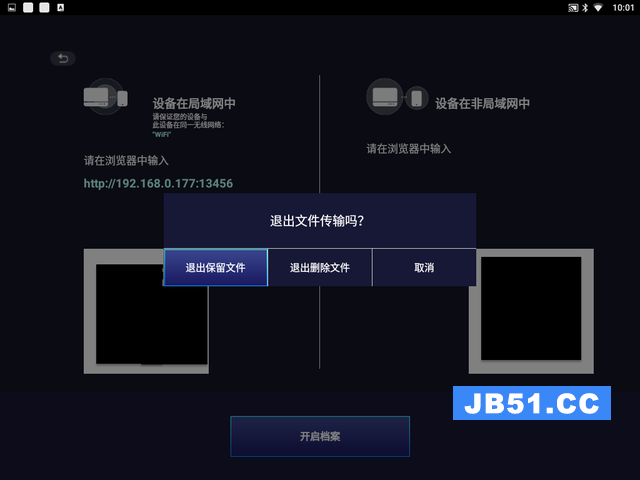
此外,电脑上的文件想导入进系统,除了采用U盘拷贝和NAS读取之外,还可开启在线文件传输功能,电脑上传文件到局域网端,立即可同步到明基E540内。用完退出文件传输,还会体贴询问是否保留文件,如不需要则删除文件(默认是选择删除),当然直接关机也会默认删除,确保文件安全销毁,不留痕迹。
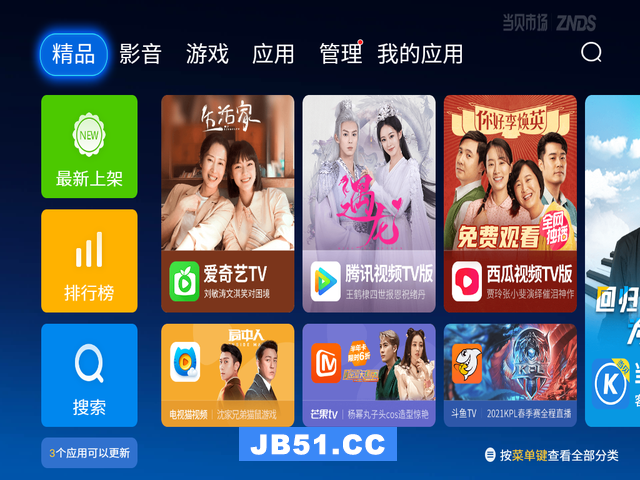

应用市场可下载多种APP,便于提升会议效率和工具支撑,系统整体的体验是比较良好的,能组网能装软件,暂时没有发现什么硬伤。
结语

投影仪可能是商务办公场合中,参与时间最长的角色之一,一旦出问题则需要耗费大量精力。一款耐造、质量好、画质清晰、系统体验良好的投影仪,带来的体验提升是肉眼所见的,这才是最适合用于商用环境的智能产品。
更关键的是,明基这款机型已经有好几年的历史了,还没有停产,商务用户无需担心使用1到2年之后找不到同款机型,保障足够优质的售后,对于商用体育投影仪这种新颖产品、安装专业要求性较高的设备来说也很重要,选择大品牌,选择更有保障的售后承诺,才是最关键的要素了。
所以总的来说,商务场景使用要选智能投影仪的时候,别选成家用的了,这款明基E540值得你了解一下。
平台
版权声明:本文内容由互联网用户自发贡献,该文观点与技术仅代表作者本人。本站仅提供信息存储空间服务,不拥有所有权,不承担相关法律责任。如发现本站有涉嫌侵权/违法违规的内容, 请发送邮件至 dio@foxmail.com 举报,一经查实,本站将立刻删除。

